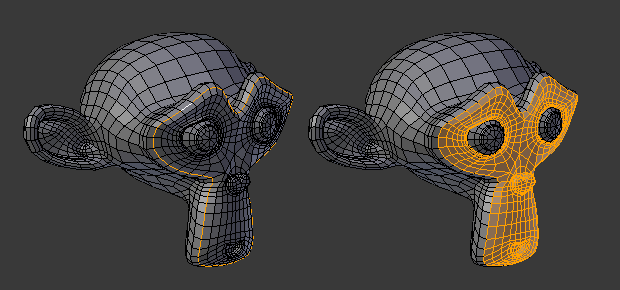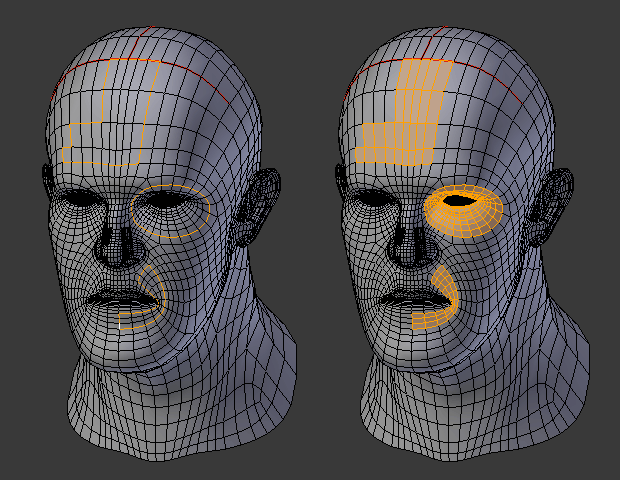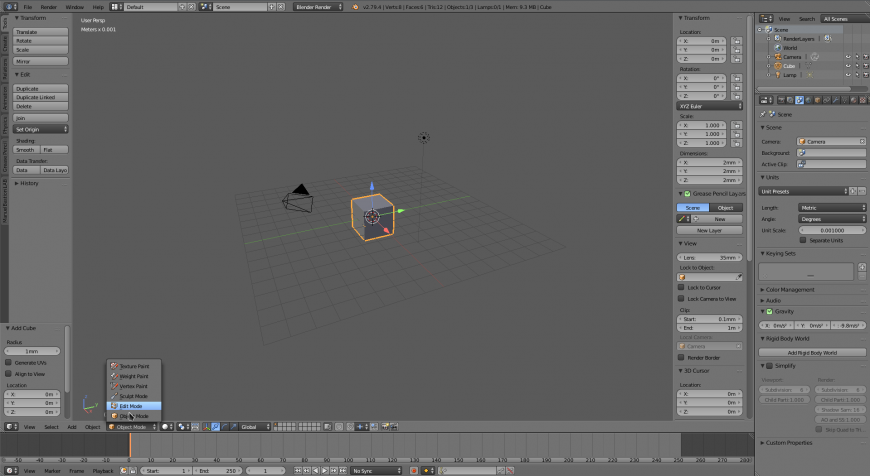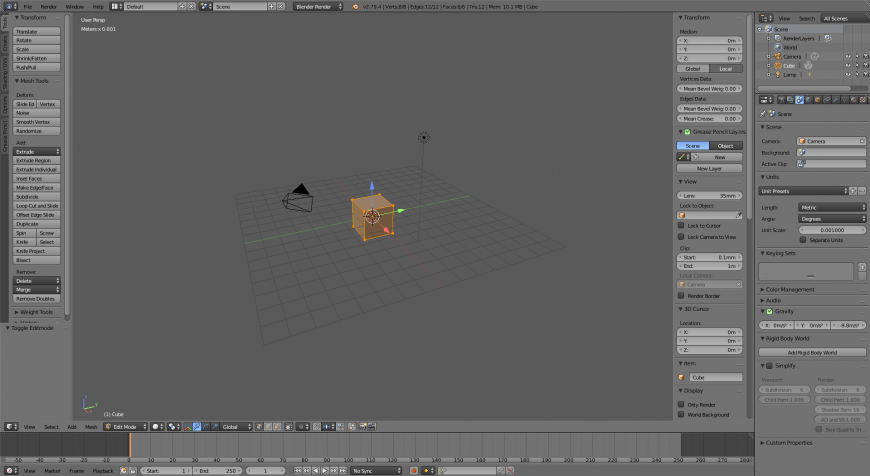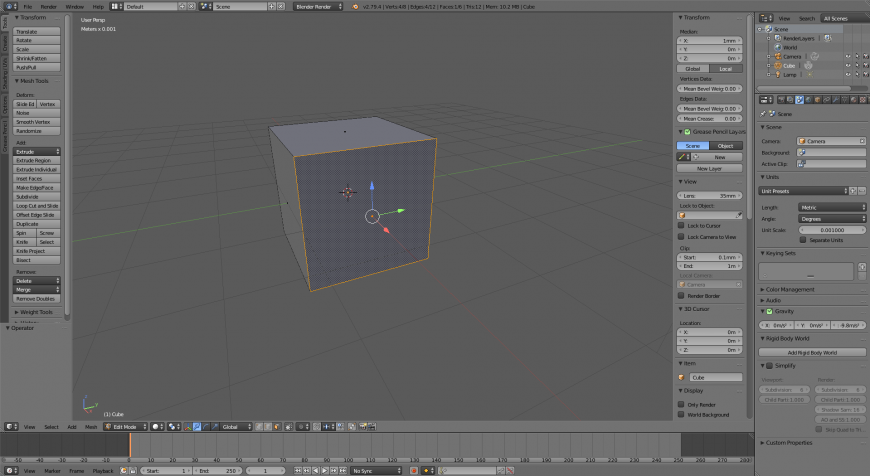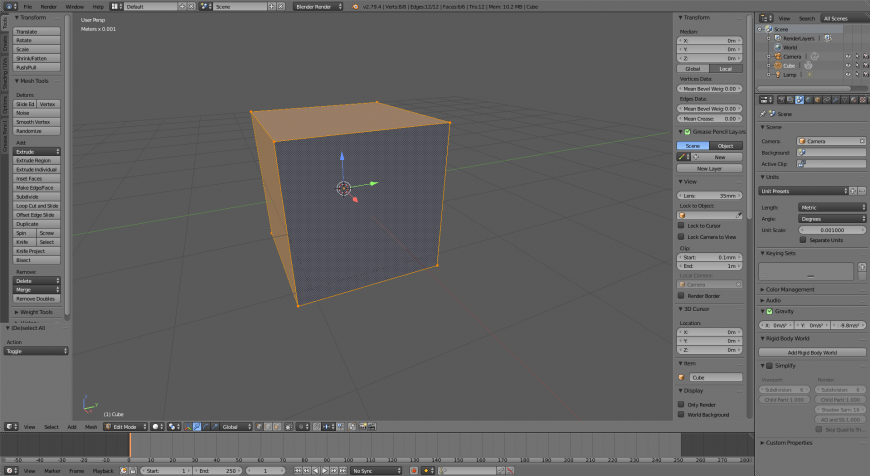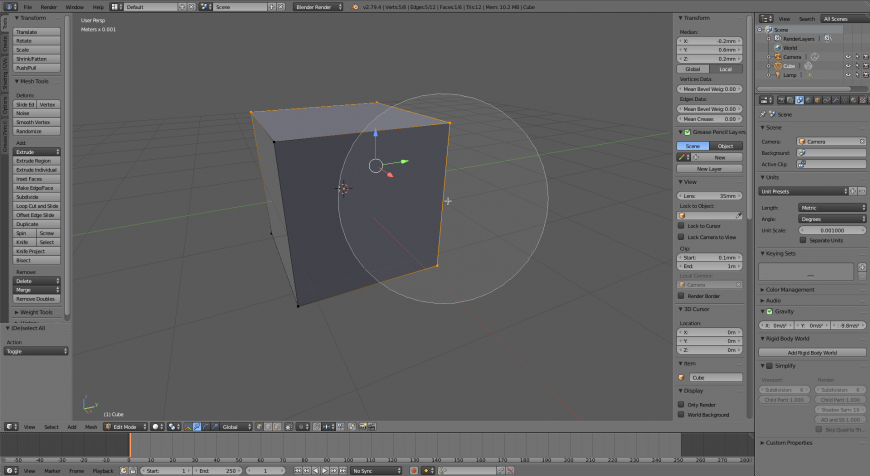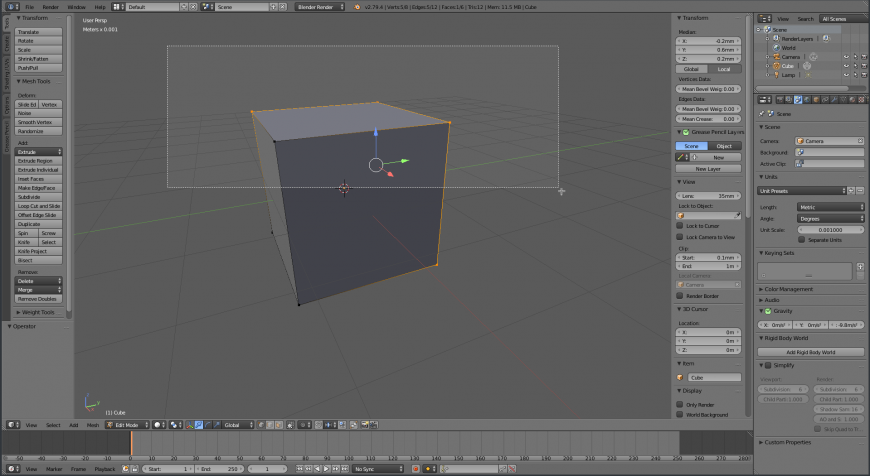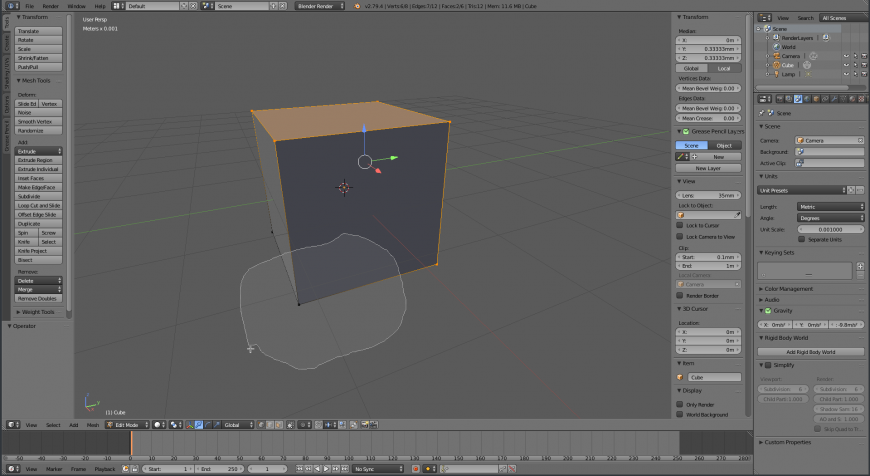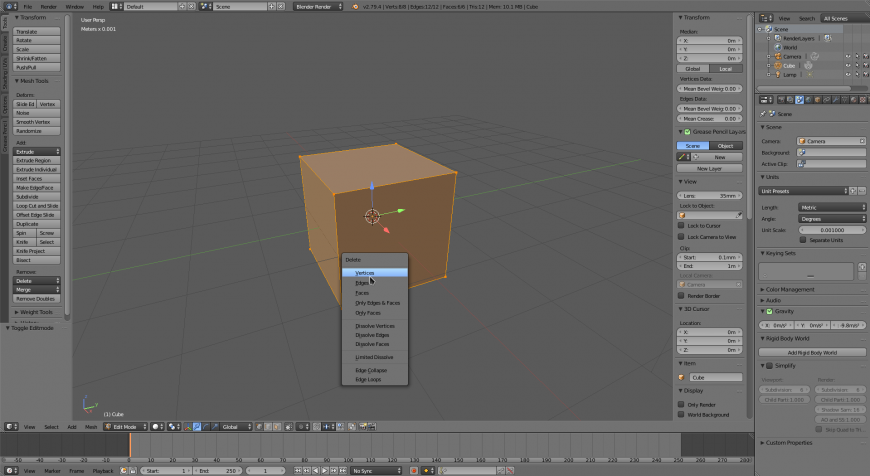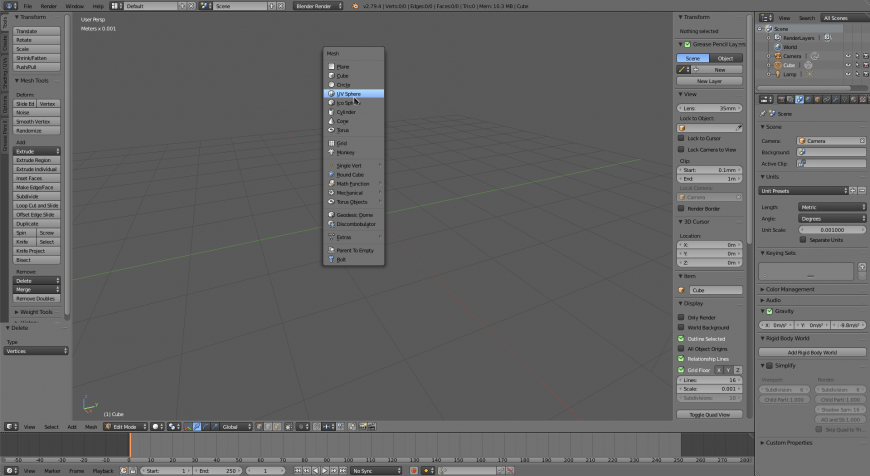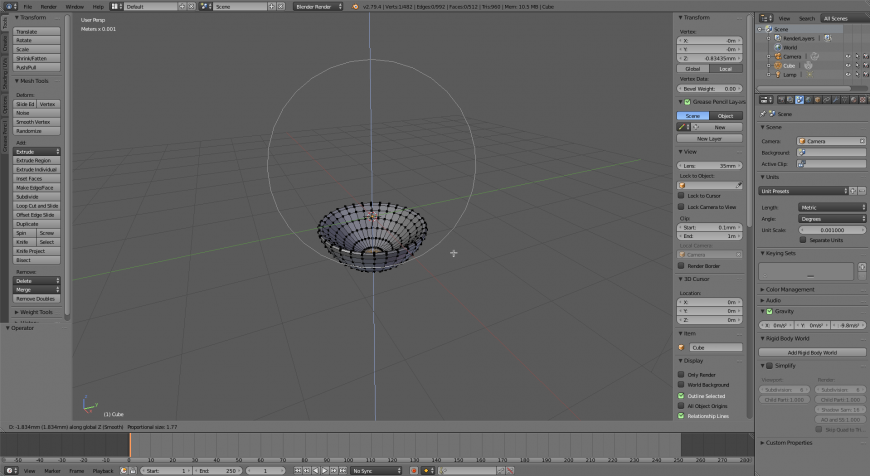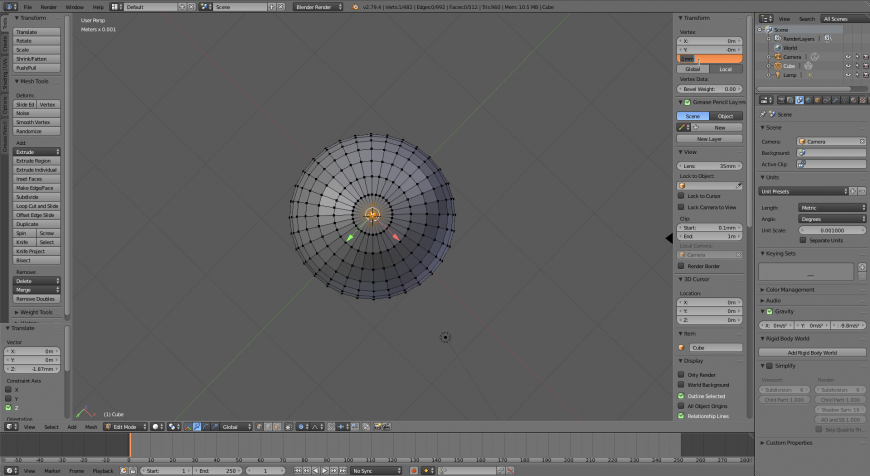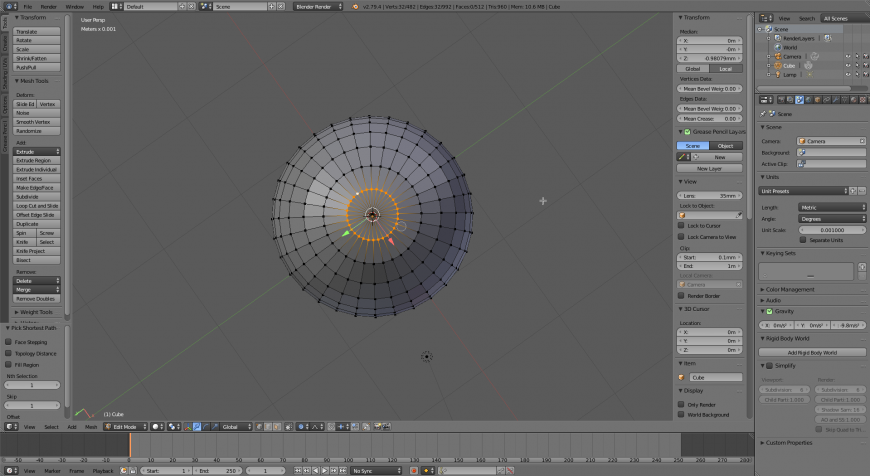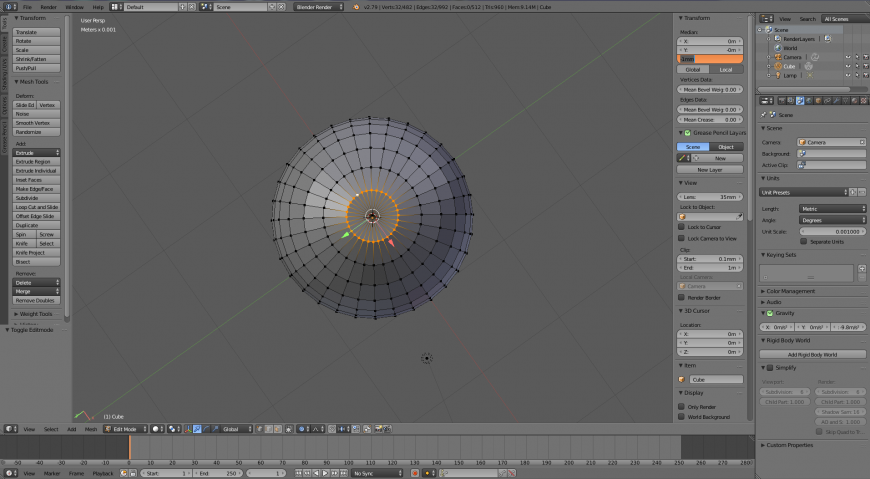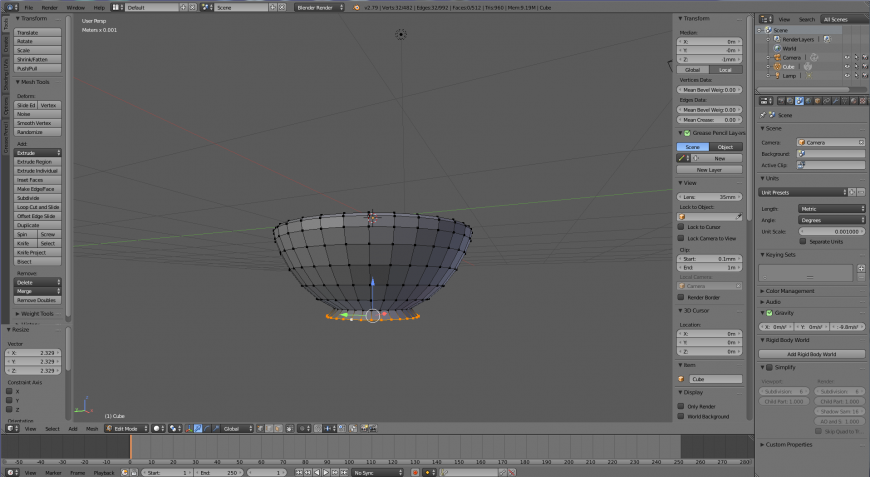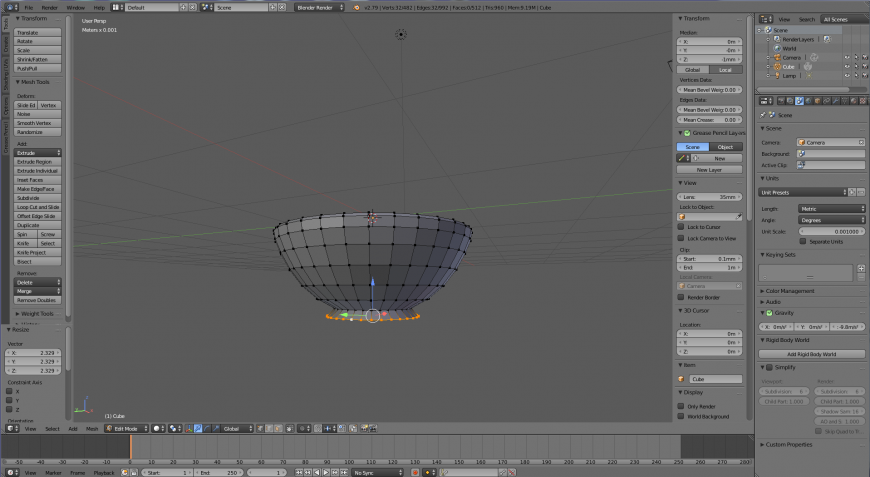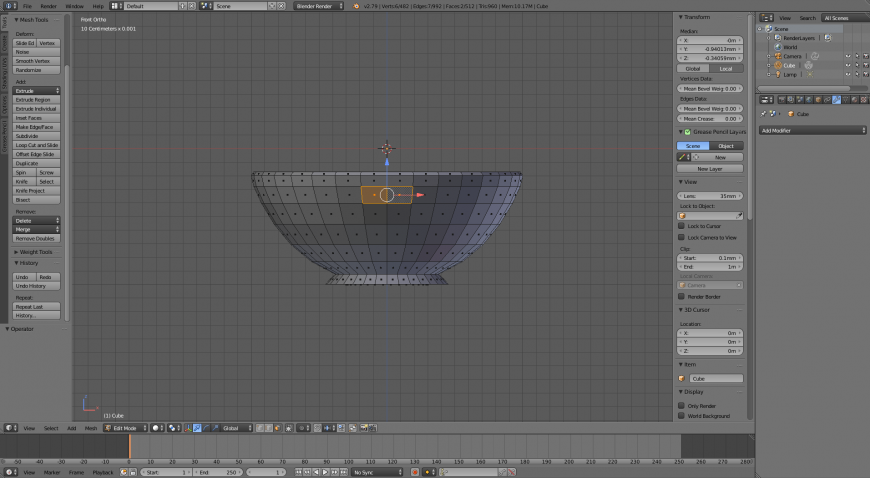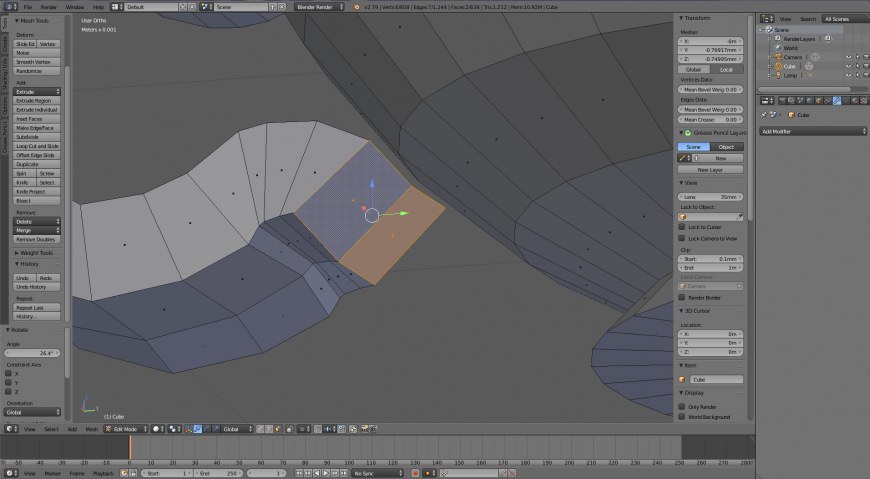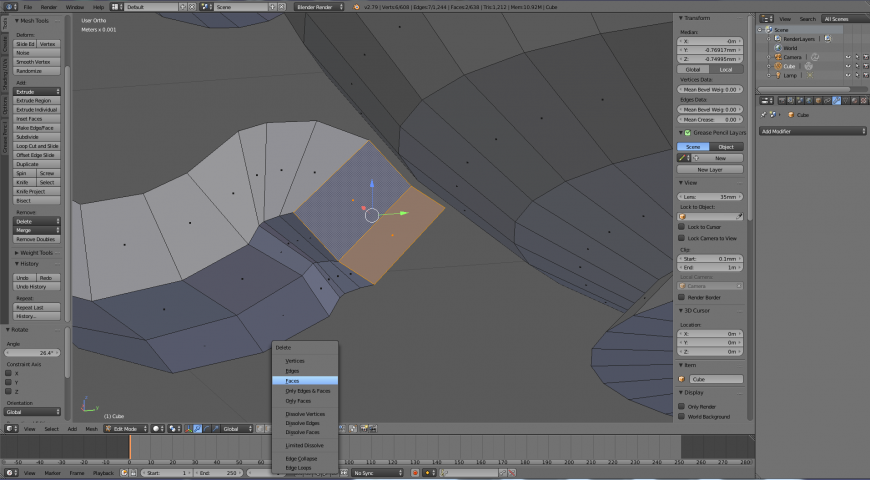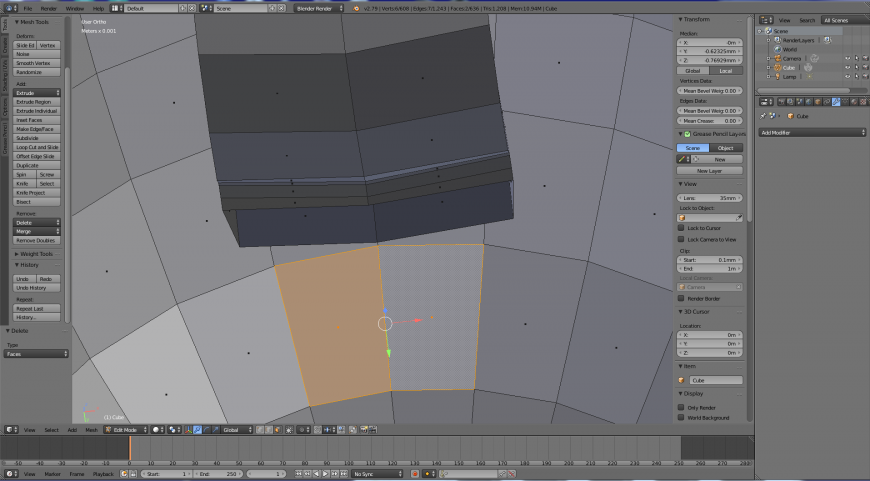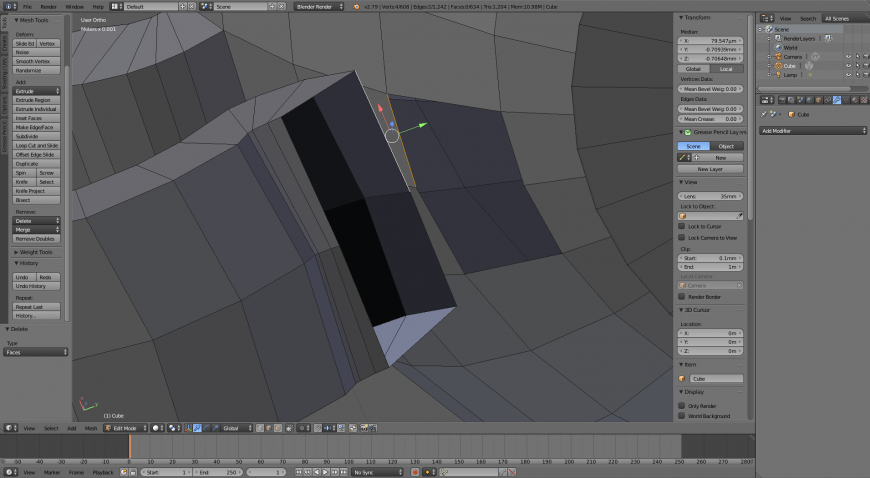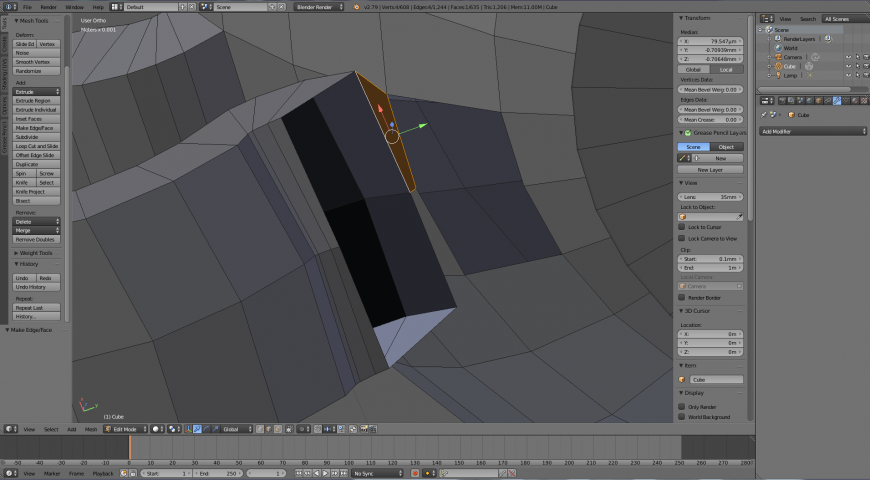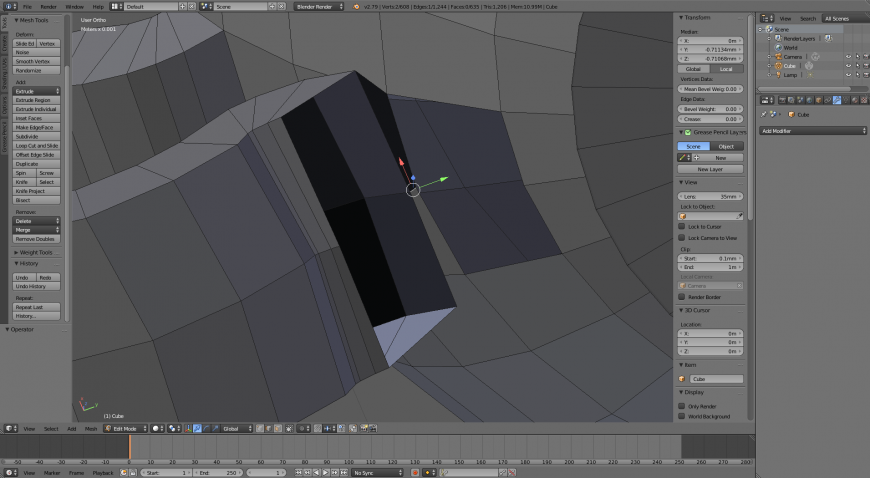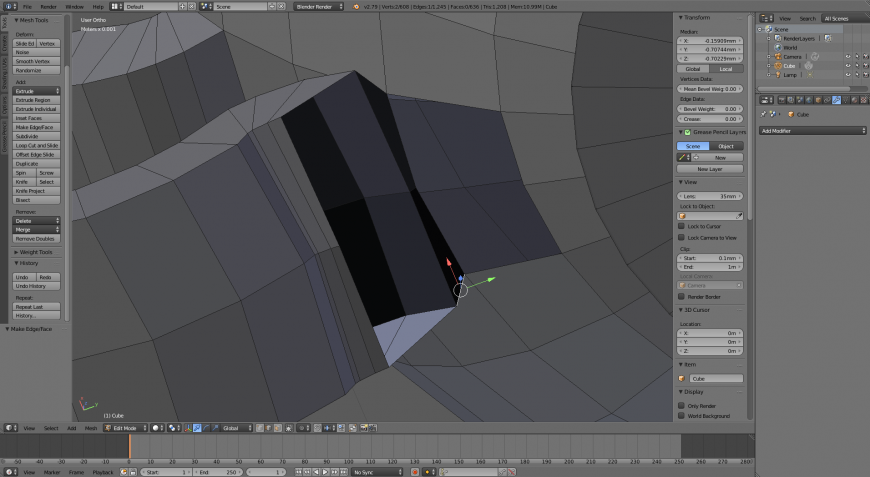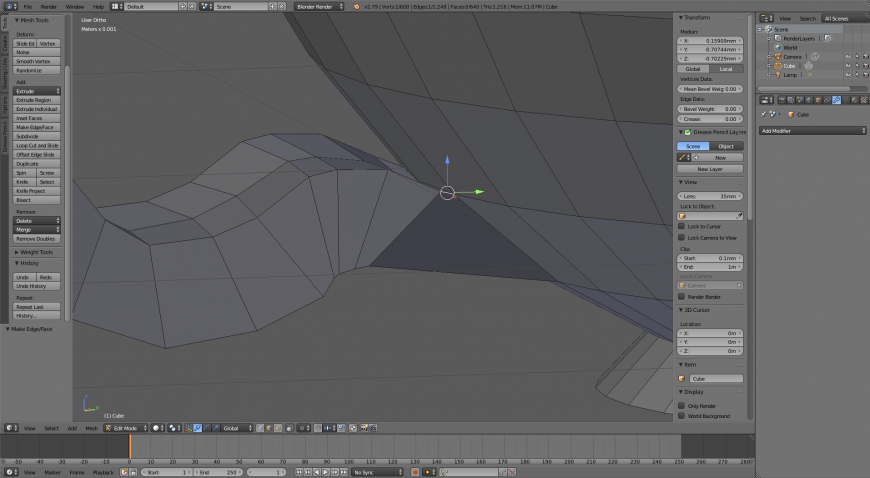Как выделить полигоны в блендер
О рёбрах и гранях¶
Рёбра¶
Кнопки выбора режима выделения.
Рёбра могут быть выделены так же, как и вершины или грани, кликая ПКМ по элементам полисетки в режиме выделения рёбер. Зажав Shift при клике на элементах, будет добавлено/вычтено к существующему выделению.
Петли рёбер (Edge Loops)¶
Кольца рёбер (Edge Rings)¶
Convert Selection to Whole Faces
Если выделение выполнялось в режиме выделения рёбер, при переключении в режим выделения граней выделение сбросится.
Это происходит потому, что ни одна из граней не имела всех (четырёх) выделенных рёбер, всего лишь два из них.
Вместо того, чтобы выбирать недостающие ребра вручную или с помощью Shift-Alt-ПКМ дважды, проще сначала переключиться в режим выбора вершин, который будет как бы «заливать» выделение. Последующий переход в режим выбора граней выполнит правильное выделение.
Грани¶
The Face Select Mode activated.
Петли граней (Face Loops)¶
| Mode: | Edit Mode (Mesh) |
|---|---|
| Hotkey: | Alt-RMB or Shift-Alt-RMB for modifying existing selection |
Different loop selection operations on a grid in Face Select Mode.
N-угольники в режиме выделения граней¶
N-gon face having its center dot inside another face.
Для выбора грани: кликайте по гране, а не точке!
Продвинутое выделение¶
В режиме редактирования меню выделения содержит дополнительные инструменты для выбора компонентов:
Острые рёбра (Sharp Edges) Этот инструмент выбирает все ребра между двумя гранями, которые образуют угол больше, чем значение угла, где увеличение значения угла выбирает более острые края. Linked Flat Faces Shift-Ctrl-Alt-F Выделяет связанные грани основываясь на угле между ними. Это полезно что бы выделить грани образующие плоскость. Отраpзить (Mirror) Выделяет элементы полисетки зеркально расположенные относительно выбранной оси. Сторона активного (Side of Active) Выбирает все вершины полисетки в одной оси по отношению к активной вершине. Доступно только в режиме выделения вершин. Связанные (Linked) Selects all components that are connected to the current selection (see Select Linked).
Шахматное снятие выделения (Checker Deselect)¶
| Mode: | Edit Mode |
|---|---|
| Menu: | Select ‣ Checker Deselect |
This tool applies an alternating selected/deselected checker pattern. This only works if you already have more than one mesh element selected.
Changes the current selection so that only every Nth elements (vertices, edges or faces, depending on the active selection mode) will remain selected, starting from the active one.
In case of islands of selected elements, this tool will affect only the island of the active element (if there is one), or the island of the first element in the order of internal storage (if there is no active element).
Выделение N-го (Nth Selection) Skip every Nth element leaving it selected. Пропустить (Skip) Number of consecutive elements to skip (keep selected) at once. Смещение (Offset) Offset from the starting point.
Выбрать всё по признакам (Select All by Traits)¶
Выделяет неразвёртываемые ( non-manifold ) элементы полисетки. Это выделение доступно только в режиме выделения вершин и рёбер. Панель оператора (Operator) предоставляет несколько опций выбора:
Выделить связанные (Select Linked)¶
| Mode: | Edit Mode |
|---|---|
| Menu: | Select ‣ Linked |
| Hotkey: | Ctrl-L |
Выбирает элементы, связанные с уже выбранными элементами. Это бывает полезно, когда отсоединенная полисетка перекрывается частями полисеток, и изолировать её каким-либо другим способом было бы утомительно.
To give more control, you can also enable delimiters in the Operator panel, so the selection is constrained by seams, sharp edges, materials or UV islands.
С инструментом Выбрать связанное вы можете выбрать элементы под курсором, используйте L для выделения, или Shift-L для снятия связанности.
Это работает по-разному, так как использует геометрию под курсором вместо существующего выделения.
Выделить схожие (Select Similar)¶
| Mode: | Edit Mode |
|---|---|
| Menu: | Select ‣ Similar… |
| Hotkey: | Shift-G |
Select geometry that has similar certain properties to the ones selected, based on a threshold that can be set in tool properties after activating the tool. Tool options change depending on the selection mode:
Больше/Меньше (More/Less)¶
Петли выбора¶
Вы можете легко выбрать петли компонентов:
Петли рёбер (Edge Loops)¶
| Mode: | Edit Mode –> Vertex or Edge select mode |
|---|---|
| Menu: | Select ‣ Edge Loop |
| Hotkey: | Alt-RMB |
Holding Alt while selecting an edge selects a loop of edges that are connected in a line end-to-end, passing through the edge under the mouse pointer. Holding Shift-Alt while clicking adds to the current selection.
Режим выделения вершин
В режиме выделения вершин, вы так же можете выделять петли рёбер, используйте те же клавиши быстрого вызова щёлкая мышью по рёбрам (не по вершинам).
Продольные и поперечные петли рёбер.
На левой сфере показана петля, которая была выбрана в продольном направлении. Обратите внимание, эта петля открыта. Это связано с тем, что алгоритм, попадая в вершины на полюсах заканчивается, потому что вершины в полюсе соединяются с более чем четырьмя ребрами. Однако на правой сфере показана петля, которая была выбрана в поперечном направлении и образовала замкнутый контур. Это связано с тем, что алгоритм достиг первого ребра, с которого он начинался.
Петли граней (Face Loops)¶
| Mode: | Edit Mode –> Face or Vertex select modes |
|---|---|
| Hotkey: | Alt-RMB |
In face select mode, holding Alt while selecting an edge selects a loop of faces that are connected in a line end-to-end, along their opposite edges.
В режиме выделения вершин, подобный результат может быть достигнут используя Ctrl-Alt и кликая по ребру, выбирая неявно петли граней.
Выделение петли граней.
Петля граней была выделена кликом по грани с нажатой Alt-RMB в режиме выделения граней. Петля образуется перпендикулярно гране которая была выделена.
Alt в сравнении с Ctrl-Alt в режиме выделения вершин.
В режиме выбора вершин можно также выбрать петлю граней. Технически, Ctrl-Alt-ПКМ выберет кольцо граней, однако, в режиме выбора вершины, выбор кольца граней неявно выбирает петлю граней, так как выбор противоположных рёбер грани неявно выбирает всю грань.
Граничные рёбра¶
| Mode: | Edit Mode –> Vertex or Edge select modes |
|---|---|
| Hotkey: | Alt-RMB |
Loop selection on edge boundaries. To extend the selection to all boundaries if the current boundary is already selected use Alt-RMB again.
Кольцо рёбер (Edge Ring)¶
| Mode: | Edit Mode |
|---|---|
| Menu: | Select ‣ Edge Ring |
| Hotkey: | Ctrl-Alt-RMB |
Режим выделения вершин
В режиме выделения вершин, используйте те же клавиши быстрого вызова щёлкая мышью по рёбрам (не по вершинам), но это будет выбирать соответствующую петлю граней…
Выделенные петли и кольца граней.
Кратчайший путь (Shortest Path)¶
| Mode: | Edit Mode |
|---|---|
| Menu: | Select ‣ Shortest Path |
| Hotkey: | Ctrl-RMB |
Выделите грань или вершину пути клавишей Ctrl-ПКМ
Выбирает все элементы кратчайшего пути от активной вершины/ребра/грани к элементу, который был выбран.
Face Stepping Supports diagonal paths for vertices and faces, and selects edge rings with edges. Topological Distance Which only takes into account the number of edges of the path and not the length of the edges to calculate the distances. Fill Region Shift-Ctrl-RMB Выбирает все элементы в границах кратчайших путей от активного выделения до выбранной области. Checker Select Options
Allows to quickly select alternate elements in a path.
Выделение N-го (Nth Selection) Skip every Nth element, leave unselected. Пропустить (Skip) Number of consecutive elements to skip at once. Смещение (Offset) Offset from the starting point.
Участок внутри петли¶
| Mode: | Edit Mode –> Edge select mode |
|---|---|
| Menu: | Select ‣ Select Loop Inner-Region |
Выделить участок внутри петли выбирает все грани, которые находятся внутри замкнутого контура петли ребер. Хотя этот оператор можно использовать в режимах выбора Вершина*и *Грань, результаты могут быть неожиданными. Обратите внимание, что если выбранная петля ребер не замкнута, то все связанные ребра на сетке будут рассматриваться внутри петли.
Этот инструмент поддерживает выбор нескольких петель, как видно на рисунке.
Этот инструмент отлично справится с «дырками».
Граничный цикл (Boundary Loop)¶
| Mode: | Edit Mode –> Edge select mode |
|---|---|
| Menu: | Select ‣ Select Boundary Loop |
Выделить граничный цикл работает противоположно Выделить участок внутри петли (Select Loop Inner-Region), на основе всех выбранных регионов, выбирает только края на границе (контуре) этих островов. Он может работать в любом режиме выбора, но в режиме Ребро он переключается на режим выбора Грань после запуска.
All this is much more simple to illustrate with examples:
Выбрать граничный цикл делает обратное в режиме выбора рёбер.
© Copyright : This page is licensed under a CC-BY-SA 4.0 Int. License.
Blender для печатников. Глава 11. А еще добавим точек — получился полигончик. Режим редактирования.
Подпишитесь на автора
Подпишитесь на автора, если вам нравятся его публикации. Тогда вы будете получать уведомления о его новых статьях.
Отписаться от уведомлений вы всегда сможете в профиле автора.
Начну с грустной новости — скорее всего эта неделя будет последней, когда я выкладываю главы по Blender на тудее. Причина — низкая активность читателей и низкий рейтинг учебника. Хорошая новость — простую Новогоднюю свинку мы смоделировать успеем.
В предыдущем разделе мы рассмотрели основы интерфейса и немного научились работать в объектом режиме. Вы этой главе мы приступаем к рассмотрению режима редактирования.
Добавим на сцену куб и переключимся в режим редактирования нажав клавишу TAB.
Также переключаться между режимами можно с помощью меню окна 3D-вида.
Куб изменил свой внешний вид, по углам появились точки, между ними — соединительные линии, стали выделены стороны куба, а не только его внешний контур.
В режиме редактирования мы видим структуру куба, из чего он состоит. Основных составляющих — три и они одинаковы для всех трехмерных объектов:
В режиме редактирования можно работать с каждым элементом или группой элементов меша в отдельности. Для этого необходимо выделить данный элемент (группу элементов).
Для начала выбираем с каким типом элементов мы будем работать. Выбор элементов осуществляется на панели меню окна 3D-вида с помощью группы кнопок.
Первая кнопка слева переключит нас в режим работы с вершинами, вторая — с ребрами, третья — с гранями. Сочетание клавиш для вызова этого меню: CTRL+TAB.
Выделение и работа с элементами меша происходит полностью аналогично работе с объектами в объектном режиме. Их также можно двигать, вращать, масштабировать. Выделение с зажатой клавишей SHIFT помогает выделить несколько элементов по одиночке, с зажатой клавишей CTRL — группу между двумя выделенными элементами. Также есть несколько инструментов, которые облегчат процесс выделения.
1. Выделение всех элементов (снятие выделения со всех элементов) производится нажатием клавиши A.
2. Нажатие клавиши C вызовет элемент кругового выделения — вместо курсора появится белая окружность, которой можно выделять элементы меша. ЛКМ в этом случае выделяет элементы, СКМ — снимает выделение, вращением колесика мыши можно менять размер окружности. ПКМ — выход из режима кругового выделения.
5. Нажатие клавиш CTRL+I инвертирует выделение.
Теперь рассмотрим основные операции с элементами в режиме редактирования. Рассматривать будем на практике — создадим чайную чашку.
Первая операция — удаление элементов — аналогична удалению объектов в объектном режиме. Единственное — перед удалением появляется меню в котором надо выбрать, что вы хотите удалять: вершины (Verticles), ребра (Edges) или грани (Faces). Выделим все элементы в окне нажатием клавиши A и удалим их нажатием клавиши X (в окне меню выбрать вершины).
Размер области редактирования регулируется колесиком мыши.
Выделим вершину шара, нажмем клавишу О, нажмем клавиши G и Z и регулируя колесиком мыши область редактирования втянем вершину внутрь шара так, что бы получилась чашеобразная поверхность.
Знакомимся с еще одной операцией — вытягивание. Вытягивание позволяет передвинуть выделенные элементы меша в нужном направлении. В отличии от операции перемещения элементы каждый раз будут образовывать новую точку перегиба. Звучит сложно, но на самом деле все просто. Операции вытягивания соответствует клавиша E (Extrude).
Нажимаем Е и слегка вытягиваем выделенные грани из ручки.
Доводим ручку до примерного места соединения с корпусом. При этом, на данном этапе ручка должна соприкасаться с корпусом только в месте, откуда мы начали ее вытягивать.
Переведем фокус на выделенные грани нажатием ЦК(.) и слегка изменим вид.
В случае подобной заливки Blender автоматически будет определять, где ему создавать новую грань. Если он это делает неправильно, то необходимо помочь ему, вручную выделив ребра, между которыми надо создать грань. В более сложных случаях надо выделять вершины.
Правда она очень маленькая и грубо выглядит. На следующем уроке мы познакомимся с модификатором увеличения разрешения и сделаем нашу чашку пригодной для печати.
На этом все. Следующей главой мы откроем большую тему — режим редактирования.
Как всегда рад вашим вопросам и комментариям.
С уважением, Максим.
Подпишитесь на автора
Подпишитесь на автора, если вам нравятся его публикации. Тогда вы будете получать уведомления о его новых статьях.
Отписаться от уведомлений вы всегда сможете в профиле автора.
Как выделить полигоны в блендер
В этих уроках я объясняю как правильно работать с вершинами, гранями и полигонами. Здесь целых 3 урока потому что этот этап является одним из самых важных в моделировании сложных объектов с неровной формой.
Очень часто при моделировании приходится сталкиваться с поверхностями которые нельзя отнести к тому или иному примитиву. Предметы лишь смутно напоминают примитивы, но все равно необходимо потратить некоторое время чтобы из примитива ШАР сделать например каску или из цилиндра сделать батарейку, маркер или ручку.
В этом случае нас и выручает редактирование положения вершин, или граней, или полигонов. Вершина является самым маленьким возможным объектом в блендере и одиноко стоящая вершина не будет отображатся при визуализации. Дальше идет грань – она состоит из двух связанных между собой вершин, которая тоже не отобразиться при рендере. И наконец полигон – это 4 соединенные между собой гранями точки. Пустое пространство между этими точками заполнено плоскостью – которая отображается при визуализации и имеет внешнюю и внутреннюю сторону. Или лицо и изнанку. Полигон так же может состоять из 3 вершин но использовать такие полигоны не рекомендуется, так как они значительно усложняют дальнейшую работу с моделью.
В первом видео мы создадим фломастер и научимся работать с операцией Экструдирования (выдавливания). Не смотря на то что фактически выдавливаются полигоны – управлять процессом можно не только с помощью редактирования полигонов но и вершин или граней. Нужно только выделять соответственно 4 вершины или грани для этого.
В следующим видео в отличие от предыдущего мы будем вдавливать полигоны внутрь объекта для закрепления навыка и понимания сути работы выдавливания полигонов.
И наконец для окончательного закрепления навыка создадим парикмахерские ножницы с применением 2 новых модификаторов. Это будет первая работа в которой используются самые часто применяемые модификаторы: Сглаживания – для увеличения полигонов и качества модели. И отзеркаливания – для того что бы создавать симметричные объекты.
Горячие клавиши которые стоит запомнить:
Tab – перейти в режим редактирования
A – выделить все (или снять выделение со всех)
Z – каркасный/твердотельный вид
B – выделение прямоугольником
C – выделение окружностью
Alt+ПКМ – выделение по оси
Ctrl+N – вывернуть полигоны наружу
P – отделение выделенного фрагмента от исходного объекта
W – контекстное меню в режиме редфктирования
Ctrl+Z – отмена последнего действия
Alt+M – слияние вершин
Alt+Tab – смена режима работы вершины/грани/полигоны
H (Alt+H) – скрыть (открыть) объект в окнах проекции
Ctrl+R – рассечь объект дополнительной гранью
Вот что получилось у меня: маркер, органайзер и ножницы
Выделение компонентов полисетки¶
Существует множество способов выбрать элементы, и это зависит от того, в каком Режиме выбора полисетки Вы находитесь, это определяет наличие и доступных инструментов выделения. Сначала мы пройдем через все эти стадии, и после этого мы выделим основные инструменты выделения.
Режимы выделения¶
Виджет Режимы выделения в заголовке¶
кнопки выбора режима выделения
В режиме Режим правки есть три различных режима выделения. Вы можете использовать различные режимы, путем выбора одной из трех кнопок в панели инструментов.
В этом режиме вершины рисуются в виде точек.
Выделенные вершины нарисованы оранжевым цветом, невыделенные вершины черным, и активная или последняя выбранная вершина имеет белый цвет.
В этом режиме вершины не рисуются.
Выделенные ребра нарисованы оранжевым цветом, невыделенные ребра черные, и активная или последнее выбранное ребро имеет белый цвет.
В этом режиме грани рисуются с точкой выбора в середине, которая используется для выбора грани.
Выбранные грани и их точки выделения нарисованы оранжевым цветом, невыделенные грани рисуются черным, и активная или последняя выбранная грань будет выделена белым цветом.
Когда используете эти кнопки, Вы можете использовать клавиши-модификаторы, см.: Переключение режимов выбора.
Почти все инструменты доступны во всех трех режимах выбора полисетки. Так что вы можете использовать инструменты Поворот, Масштаб, Выдавливание и др. во всех режимах. Конечно, вращение и масштабирование Одной вершины не будет делать ничего полезного (без настройки точки разворота в другом месте), так что некоторые инструменты являются более или менее применимые в некоторых режимах.